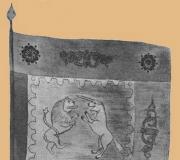நான் ஏன் வைஃபையுடன் இணைத்தேன் ஆனால் இணையம் இல்லை? திசைவி காரணமாக Wi-Fi வேலை செய்யவில்லை
மடிக்கணினி வசதியானது, ஏனெனில் அதில் உள்ளமைக்கப்பட்ட வைஃபை தொகுதி உள்ளது மற்றும் கேபிள்களை இழுக்காமல் செய்யலாம். ஆனால் சில நேரங்களில் விரும்பத்தகாத ஒன்று நடக்கும் - மடிக்கணினியில் இணையம் வேலை செய்யாது. இந்த சூழ்நிலையில் ஏன், என்ன செய்ய வேண்டும் என்பதைக் கண்டுபிடிப்போம்.
மடிக்கணினியில் இணையம் ஏன் வேலை செய்யாது?
பல காரணங்கள் இருக்கலாம்:
முதலாவது, நீங்கள் இணையத்திற்கு பணம் செலுத்த மறந்துவிட்டீர்கள், வழங்குநருக்கு குறைந்த அணுகல் உள்ளது. நீங்கள் செல்ல வேண்டும் தனிப்பட்ட பகுதி(அவரிடமிருந்து தரவு வழங்குநருடனான உங்கள் ஒப்பந்தத்தில் குறிப்பிடப்பட வேண்டும்) மற்றும் உங்கள் கணக்கின் நிலையைச் சரிபார்க்கவும். ஒரு இணைப்பு உள்ளது, ஆனால் தரவு மிக மெதுவாக மாற்றப்படுகிறதா? பணம் செலுத்தாததால் உங்கள் இணைய வேகம் துண்டிக்கப்பட்டிருக்கலாம். சில நிறுவனங்கள் இதைச் செய்கின்றன. உதாரணமாக, Beeline அல்லது Rostelecom.
இரண்டாவது, வழங்குநரின் தரப்பில் குறுக்கீடுகள். கணக்கு ஒழுங்காக இருந்தால் மற்றும் பணம் இருந்தால், கொள்கையளவில் ஒரு இணைப்பு இருந்தால் கண்டுபிடிக்க முயற்சிக்கவும். இதைச் செய்ய, நீங்கள் இணைக்க வேண்டும் பிணைய கேபிள்நேரடியாக மடிக்கணினிக்கு சென்று இணைய இணைப்பு செயல்படுகிறதா என சரிபார்க்கவும். இல்லை? அமைப்புகளைச் சரிபார்க்கவும்:
உங்களிடம் கேபிள் இணைப்பு இல்லை என்றால் (நீங்கள் சமீபத்தில் OS ஐ மாற்றியுள்ளீர்கள்), நீங்கள் ஒன்றை உருவாக்க வேண்டும். இதைச் செய்ய உங்களுக்குத் தேவை:

உதவவில்லையா? கேபிளை மற்றொரு மடிக்கணினி அல்லது கணினியுடன் இணைக்கவும். நெட்வொர்க் தோன்றினால், உங்கள் நெட்வொர்க் கார்டு எரிந்திருக்கலாம்.
கேபிள் வழியாக மற்றொரு மடிக்கணினியில் இணையம் வேலை செய்யவில்லை என்றால், உங்கள் வழங்குநரின் தொழில்நுட்ப ஆதரவை அழைத்து அதற்கான காரணத்தைக் கண்டறியவும்.
மூன்றாவது மோசமான கவரேஜ். பயன்படுத்தி இணைய வைஃபை 3G அல்லது 4G மோடம் அல்லது ஃபோனில் இருந்து விநியோகம் செய்தால், நீங்கள் இருக்கும் இடத்தில் நெட்வொர்க் கவரேஜ் இல்லாமல் இருக்கலாம் மற்றும் வைஃபை வேலை செய்யாது. உதாரணமாக, நெடுஞ்சாலையில் அல்லது நகரத்திற்கு வெளியே. உங்கள் மொபைல் போனில் இணைப்பு இருக்கிறதா என்று பார்க்கவும். கம்பியில்லா இணையம்கோபுரம் தொலைவில் அமைந்திருந்தால் மடிக்கணினியில் வேலை செய்யாது.
நான்காவதாக, நீங்களும் உங்கள் மடிக்கணினியும் உங்கள் வைஃபை ரூட்டரின் கவரேஜைத் தாண்டிவிட்டீர்கள். உதாரணமாக, நீங்கள் நாட்டில் நகரத்திற்கு வெளியே இருக்கிறீர்கள். திசைவி வீட்டில் நிறுவப்பட்டுள்ளது, மேலும் நீங்கள் கூரையின் கீழ் அறையில் வைஃபை பெற முயற்சிக்கிறீர்கள். கூரையானது இணைப்பைத் திரையிடும் அல்லது தூரம் மிக நீண்டதாக இருக்கும் (பலவீனமான வைஃபை திசைவியின் விஷயத்தில்) தயாராக இருங்கள். திசைவிக்கு அருகில் செல்ல முயற்சிக்கவும். இணைப்பு வேலை செய்ய ஆரம்பிக்கலாம்.
ஐந்தாவது, வைஃபை ரூட்டரில் சிக்கல்கள் உள்ளன, இந்த காரணத்திற்காக மடிக்கணினியில் உள்ள இணையம் வைஃபை வழியாக வேலை செய்யாது. அதை மீண்டும் துவக்க முயற்சிக்கவும். இதைச் செய்ய, அதன் மின் இணைப்பைத் துண்டிக்கவும், 30 வினாடிகள் காத்திருந்து மீண்டும் செருகவும்.
ஆறாவது - ஓட்டுநர்கள் விழுந்துவிட்டனர். மென்பொருளில் எல்லாம் சரியாக உள்ளதா என சரிபார்க்கவும். இதைச் செய்ய, சாதன நிர்வாகிக்குச் சென்று மஞ்சள் நிறத்தில் உள்ளதா என்று சரிபார்க்கவும் ஆச்சரியக்குறிஎந்த நெட்வொர்க் அடாப்டரிலும். ஸ்கிரீன்ஷாட்டில் மஞ்சள் ஐகான் தோன்றும் இடத்தில் சிவப்பு வட்டம் உள்ளது.

ஒன்று இருந்தால், வலது கிளிக் செய்து விரும்பிய கட்டளையைத் தேர்ந்தெடுக்கவும். 
உங்கள் இயக்கிகளைப் புதுப்பிக்கவும்.
ஏழாவது - பிணைய அடாப்டர் முடக்கப்பட்டுள்ளது. உங்கள் மவுஸ் பாயிண்டரை அதன் மேல் வைத்து, வலது கிளிக் செய்யவும். "இயக்கு" கட்டளையை நீங்கள் பார்த்தால், அது சில காரணங்களால் முடக்கப்பட்டுள்ளது என்று அர்த்தம். 
அனைத்து அடாப்டர்களையும் சரிபார்க்கவும்.
எட்டாவது - வைஃபை ரூட்டர் அமைப்புகள் தொலைந்துவிட்டன. உங்கள் உலாவியில் http://192.168.1.1 முகவரியை உள்ளிடவும் (அது வித்தியாசமாக இருக்கலாம் - ரூட்டரைப் பார்க்கவும்) மற்றும் உங்கள் உள்நுழைவு மற்றும் கடவுச்சொல்லை உள்ளிடவும் (பெரும்பாலும் நிர்வாகி/நிர்வாகம்). சாளரத்தில், அனைத்து இணைப்பு அமைப்புகளையும் சரிபார்க்கவும்:
- இணைப்பு வகை (ஒப்பந்தத்திலிருந்து அல்லது தொழில்நுட்ப ஆதரவிலிருந்து எடுக்கப்பட்டது)
- நெட்வொர்க் பெயர்
- குறியாக்க வகை (WPA2/PSK)
- மெய்நிகர் சர்வர் பயன்முறை செயல்பாடு மெய்நிகர் சர்வர் பயன்முறை - DCHP
அடிப்படையில், இந்தப் படிகளில் ஒன்று நெட்வொர்க்கிற்கான அணுகலைப் பெற அல்லது சிக்கலைக் கண்டறிய உதவும்.
வைஃபை ரூட்டர் வழியாக மடிக்கணினியில் இணையம் சரியாக வேலை செய்யவில்லை என்றால் அல்லது அது வேலை செய்வதை முற்றிலுமாக நிறுத்திவிட்டால், முக்கிய படிகளை மீண்டும் ஒருமுறை பட்டியலிடுகிறோம்:
- உங்கள் கணக்கைச் சரிபார்க்கவும் - வைஃபை வழியாக மடிக்கணினியில் இணையம் மெதுவாக இருப்பதற்கு இதுவே பெரும்பாலும் காரணம்.
- உங்கள் வைஃபை ரூட்டரை மீண்டும் துவக்கவும் - அது உறைந்து போகலாம்.
- உங்கள் வைஃபை ரூட்டர் அமைப்புகளைச் சரிபார்க்கவும்.
- கேபிளின் ஒருமைப்பாட்டை சரிபார்த்து அதை மடிக்கணினியில் செருகவும் மற்றும் இணைப்பை சரிபார்க்கவும். இது முன்பு உருவாக்கப்படவில்லை என்றால், அதை உருவாக்கவும். இணைப்பு தோன்றினால், லேப்டாப்பில் உள்ள திசைவி அல்லது வைஃபை டிரைவர்களில் சிக்கல் உள்ளது. அவற்றை புதுப்பிக்கவும்.
- கேபிளை மற்றொரு மடிக்கணினி அல்லது கணினியுடன் இணைக்க முயற்சிக்கவும். இணைப்பு செயல்பட்டால், உங்கள் பிணைய அட்டை முடக்கப்படும் அல்லது எரிந்துவிடும். இல்லையெனில், வழங்குநரின் பக்கத்தில் ஒரு சிக்கல் உள்ளது.
இந்த நாள் இனிதாகட்டும்!
இன்று நாம் அனைவரும் இணையத்தை அதிகம் சார்ந்து இருக்கிறோம். அது வேலை செய்யாதபோது, உடனடியாக பீதி ஏற்படுகிறது, உங்கள் இதயம் உங்கள் குதிகால் மூழ்கி, வாழ்க்கை அர்த்தமற்றதாக தோன்றுகிறது. இது உங்களுக்கு வேடிக்கையாக இருக்கலாம், ஆனால் சிலருக்கு இது உண்மையில் உள்ளது.
இணையம் இணைக்கப்பட்டிருந்தாலும், வேலை செய்யாதபோது பயனர் குறிப்பாக இழக்கப்படுகிறார். இது ஏன் நடக்கிறது, உங்கள் நெட்வொர்க்கில் இது நடந்தால் என்ன செய்வது என்று இன்று நான் உங்களுக்கு சொல்கிறேன்.
இணையம் ஏன் வேலை செய்யாது?
நீங்கள் இணையத்துடன் இணைக்கப்பட்டிருந்தாலும், அது வேலை செய்யவில்லை என்றால், நீங்கள் முதலில் செய்ய வேண்டியது சிக்கலுக்கான காரணத்தைக் கண்டறிய வேண்டும். இதைச் செய்ய, இணையத்துடன் இணைக்கப்பட்ட அனைத்து சாதனங்களையும் மறுதொடக்கம் செய்ய வேண்டும். இதன் பொருள் ஒரு திசைவி, கணினி போன்றவை. பெரும்பாலும், அத்தகைய மறுதொடக்கம் இணையத்தில் உள்ள அனைத்து சிக்கல்களையும் முழுமையாக தீர்க்கிறது, மேலும் அது சரியாக வேலை செய்யத் தொடங்குகிறது. திசைவி மற்றும் கணினியை மறுதொடக்கம் செய்த பிறகு, நீங்கள் எதிர்பார்த்த முடிவைப் பெறவில்லை என்றால், அடுத்த "சிகிச்சை" நடைமுறைகளுக்குச் செல்லவும்.
இன்று, பெரும்பாலான மக்கள் இணையத்துடன் இணைக்கிறார்கள் Wi-Fi திசைவிஏ. உங்களிடம் இது இருந்தால், ரூட்டரில் இணைய அணுகல் காட்டி இயக்கத்தில் உள்ளதா இல்லையா என்பதை நீங்கள் சரிபார்க்க வேண்டும். TP-Link திசைவியைப் பயன்படுத்தும் பயனர்களுக்கு, இணைய அணுகல் சமிக்ஞை குளோப் ஐகானுடன் குறிக்கப்பட்டுள்ளது. மற்ற திசைவிகளில் இந்த சமிக்ஞைபெரும்பாலும் அவர்கள் "இணையம்" கையொப்பமிடுகிறார்கள்.

காட்டி முடக்கப்பட்டிருந்தால், உங்கள் திசைவி அமைப்புகளைச் சரிபார்க்க வேண்டும். அவர்களுடன் எல்லாம் நன்றாக இருந்தால், நாங்கள் எங்கள் வழங்குநரின் தொழில்நுட்ப ஆதரவை அழைத்து, ஏன் இணையம் இல்லை என்று கேட்கிறோம், ஒருவேளை நெடுஞ்சாலை அல்லது நெட்வொர்க்கின் பழுதுபார்ப்பு.
ஆனால், காட்டி இயக்கப்பட்டிருந்தால், ஒரு இணைப்பு உள்ளது மற்றும் வழங்குநரைக் குறை சொல்ல முடியாது. பிற சாதனங்களில் இணைய அணுகலைச் சரிபார்க்கவும். அது என்னவாக இருக்கும் என்பது முக்கியமல்ல - ஒரு தொலைபேசி, டேப்லெட் அல்லது மற்றொரு மடிக்கணினி. இந்த சிக்கலை தீர்க்க எந்த திசையில் தோண்ட வேண்டும் என்பதை நீங்கள் கண்டுபிடிக்கலாம். ஒரு திசைவி இணையத்துடன் இணைக்கப்பட்டிருந்தால், அது நன்றாக வேலை செய்யும் என்று அறியப்படுகிறது, ஆனால் அதே நேரத்தில் அதை மற்ற சாதனங்களுக்கு விநியோகிக்காது, இது மிகவும் அரிதான நிகழ்வாகக் கருதப்படுகிறது என்று நான் இப்போதே கூறுவேன். இந்த சிக்கலுக்கான காரணம் திசைவியின் தோல்வியில் உள்ளது. இதை சரிசெய்வது கடினம் அல்ல. நீங்கள் எல்லா அமைப்புகளையும் நிலையான நிலைக்கு மீட்டமைத்து அதை மீண்டும் கட்டமைக்க வேண்டும், மீட்டமைத்த பிறகு எல்லா அமைப்புகளும் இழக்கப்படும் என்பதை நினைவில் கொள்ளுங்கள் மற்றும் திசைவி சரியாக உள்ளமைக்கப்படும் வரை இணையம் இயங்காது!
ஒரே ஒரு சாதனம் அல்லது கணினி மட்டுமே ரூட்டரைப் பயன்படுத்தி இணையத்துடன் இணைக்க முடியாதபோது வழக்குகள் அடிக்கடி நிகழ்கின்றன, ஆனால் மற்றவர்கள் அதை எளிதாக அணுக முடியும். இந்த வழக்கில், இந்த சாதனத்தில் நேரடியாக காரணத்தை நீங்கள் பார்க்க வேண்டும்.
நீங்கள் இணைக்கப்பட்டிருந்தால் மொபைல் இணையம்யூ.எஸ்.பி மோடம் அல்லது வைஃபை மாட்யூல் வழியாக யூ.எஸ்.பி போர்ட்டுடன் இணைக்கப்பட்டு, அதைத் துண்டித்து மீண்டும் இணைக்க முயற்சிக்கவும். இது உதவவில்லை என்றால், இணைக்க வேறு போர்ட்டைப் பயன்படுத்தவும். இயக்கியை மீண்டும் நிறுவுவது இந்த சிக்கலை தீர்க்க உதவும்.
விண்டோஸில் உங்கள் இணைய இணைப்பைச் சரிபார்க்கிறது
இணையம் உங்கள் பிசி அல்லது மடிக்கணினியுடன் இணைக்கப்பட்டிருந்தாலும், வேலை செய்யவில்லை என்றால், இதற்குக் காரணம் தவறான அமைப்புகள் என்று நீங்கள் உறுதியாக நம்பினால், உங்கள் சிக்கலை விரைவாக தீர்க்கும் தொடர்ச்சியான நடைமுறைகளை நீங்கள் செய்ய வேண்டும்.
எந்தவொரு பிரபலமான தளத்தையும் பிங் செய்வதன் மூலம் நீங்கள் மறுகட்டமைக்கத் தொடங்க வேண்டும். இதைச் செய்ய, "Win + R" கலவையை அழுத்தவும், இது "ரன்" சாளரத்தைக் கொண்டுவரும்.
உரை உள்ளீடு புலத்தில், நீங்கள் பின்வரும் "cmd" ஐ உள்ளிட்டு "சரி" என்பதைக் கிளிக் செய்ய வேண்டும், நீங்கள் எனது தளத்தின் ரசிகராக இல்லை என்றால், நீங்கள் Google ஐ எழுதலாம். அதன் பிறகு, Enter ஐ அழுத்தி முடிவுக்காக காத்திருக்கவும். எல்லாம் சரியாக இருந்தால், சேவையகம் இது போன்ற ஒன்றை உங்களுக்கு அனுப்பும்:

சேவையகத்தின் பதிலில் “இணைப்புச் சரிபார்ப்பு முனையைக் கண்டறியத் தவறிவிட்டது” என்ற வரியைக் கொண்டிருந்தால்pec-komp.com. புரவலன் பெயரைச் சரிபார்த்து, மீண்டும் முயற்சிக்கவும், "பிங் .8.8.8.8" என்ற கட்டளையை நீங்கள் தட்டச்சு செய்ய வேண்டும் வெளிப்புற நெட்வொர்க்கிற்கான அணுகல், பின்னர் பதில் மேலே உள்ள படத்தில் உள்ளதைப் போலவே இருக்கும், ஆனால் "பதில்..." என்பதற்குப் பிறகு வெவ்வேறு எண்களுடன்.
ஒரு பிங் ஐபி முகவரி வழியாகச் சென்றாலும், உலாவியில் திறக்கவில்லை என்றால், பெரும்பாலும் இது இணைய இணைப்பு இருப்பதைக் குறிக்கிறது, ஆனால் நெட்வொர்க் கார்டின் தவறான உள்ளமைவு காரணமாக பிணையம் இயங்காது, அதாவது முகவரி இல்லை அவற்றில் பதிவு செய்யப்பட்டுள்ளது அல்லது முகவரி தவறாக உள்ளிடப்பட்டுள்ளது DNS சேவையகங்கள். இதை எப்படி சரி செய்வது என்று சிறிது நேரம் கழித்து சொல்கிறேன்.
சேவையகத்திலிருந்து வேறுபட்ட பதிலை நீங்கள் கவனித்தால், நீங்கள் திசைவிக்கான அணுகலைச் சரிபார்க்க வேண்டும். பிங்கைப் பயன்படுத்தியும் சரிபார்ப்போம். ரூட்டரின் ஐபி முகவரியை அதன் கேஸின் பின்புறத்தில் ஒட்டப்பட்டிருக்கும் ஸ்டிக்கரில் காணலாம். பெரும்பாலும், திசைவிகளின் ஐபி முகவரி "192.168.1.1" அல்லது "192.168.0.1" ஆகும். முதல் முகவரி எனது திசைவியில் பதிவு செய்யப்பட்டுள்ளது, எனவே நான் இந்த பதிலைப் பெற்றேன்:

திசைவி பிங், ஆனால் இணைய முனை இல்லை என்றால், பெரும்பாலும் காரணம் திசைவியின் அமைப்புகளில் அல்லது திசைவியிலேயே மீண்டும் உள்ளது.
ஆனால் சேவையக கோரிக்கைகளுக்கு திசைவி கிடைக்கவில்லை என்றால், கணினியில் உள்ள பிணைய அடாப்டரின் அமைப்புகளுக்குச் செல்ல ஒரு காரணம் உள்ளது. ஆனால், இதைச் செய்வதற்கு முன், உங்கள் வைரஸ் தடுப்பு மற்றும் ஃபயர்வால் ஒன்று இருந்தால் அதை முடக்கவும். சில நேரங்களில் இந்த இரண்டு "தோழர்கள்" தான் இணையத்தில் சிக்கல்களை ஏற்படுத்துகிறார்கள்.
இதற்குப் பிறகு இணையம் வேலை செய்யவில்லை என்றால், ஒரு இணைப்பு இருந்தாலும், "Win + R" விசை கலவையை மீண்டும் அழுத்தவும், ஆனால் இப்போது "திறந்த" புலத்தில் "ncpa.cpl" என்று எழுதுகிறோம்.
நீங்கள் எல்லாவற்றையும் சரியாக உள்ளிட்டால், பிணைய சாளரம் திறக்கும். விண்டோஸ் இணைப்புகள். அதில் உங்கள் செயலில் உள்ள இணைப்பைக் கண்டுபிடித்து, அதன் மீது வலது கிளிக் செய்து, திறக்கும் சாளரத்தில், "ஐபி பதிப்பு 4 (TCP/IPv4)" என்ற வரியைத் தேடவும், அதைத் திறக்க இருமுறை கிளிக் செய்யவும். நெறிமுறை அளவுருக்கள்.
"தானாக ஐபி முகவரியைப் பெறு" மற்றும் "டிஎன்எஸ் சர்வர் முகவரியைத் தானாகப் பெறு" என்பதைச் சரிபார்க்கவும். சரி என்பதைக் கிளிக் செய்து, உலாவியில் முடிவைச் சரிபார்க்கவும்.
இது உதவவில்லை என்றால், "பின்வரும் முகவரிகளைப் பயன்படுத்தவும்" என்ற பெட்டியைத் தேர்வுசெய்யவும், அதில் IP 192.168.0.1 இருந்தால், கணினியை 192.168.0.2 ஆக அமைக்கவும் திசைவி 192.168.1.1 ஐப் பயன்படுத்துகிறது, பின்னர் அது 192.168.1.2 மாஸ்க் 255.255.255.0 ஆக இருக்கும்.
எப்படியிருந்தாலும், இணையத்தை விரைவுபடுத்துவது குறித்த எனது வீடியோவைப் பாருங்கள், நீங்கள் எல்லா அமைப்புகளையும் பயன்படுத்தினால், இணையம் வேலை செய்ய வேண்டும்.
இணைய வேகம் அதிகபட்சமாக அதிகரிக்கும்!
குறைந்தபட்சம் ஒரு முறையாவது இணைய அணுகலை மீண்டும் பெற உங்களுக்கு நிச்சயமாக உதவும் என்று நம்புகிறேன். சிக்கலைத் தீர்ப்பதற்கான விருப்பங்கள் எதுவும் உங்களுக்கு உதவவில்லை என்றால், நீங்கள் ஒரு நிபுணரை அழைக்க வேண்டும், அவர் உண்மையான காரணத்தைத் தீர்மானித்து சிக்கலைத் தீர்ப்பார். ஆனால் அது வராது, எல்லாவற்றையும் நீங்களே சரிசெய்வீர்கள் என்று நான் நம்புகிறேன்.
வைஃபை என்பது புதிய தலைமுறை வயர்லெஸ் தொழில்நுட்பம். சிறிது நேரம், மற்றும் இணையத்துடன் இணைக்கும் இந்த முறை உலகெங்கிலும் உள்ள மில்லியன் கணக்கான பயனர்களால் பயன்படுத்தப்படுகிறது. Wi-Fi இணைப்புஅணுகல் புள்ளியில் இருந்து ஐம்பது மீட்டர் தொலைவில் அமைந்துள்ள இணக்கமான சாதனங்களை இணைப்பதை சாத்தியமாக்குகிறது. தரவு பரிமாற்ற வீதம் சுமார் 150 எம்பி/வி. எனினும், அது எல்லாம் இல்லை. இந்த பகுதியில் சமீபத்திய முன்னேற்றங்களுக்கு நன்றி, வேகம் பல ஜிகாபிட்களை எட்டும்.
ஒவ்வொரு நவீன லேப்டாப், டேப்லெட் அல்லது ஃபோனிலும் Wi-Fi ரேடியோ தொகுதி உள்ளது. இது விலையுயர்ந்த ஆபரேட்டர் போக்குவரத்தில் குறிப்பிடத்தக்க சேமிப்பை ஏற்படுத்துகிறது. மொபைல் தொடர்புகள், மற்றும் ரேடியோ தொகுதி மல்டிமீடியா உள்ளடக்கத்திற்கான அணுகலையும் வழங்குகிறது உயர் தரம், மற்றும் உங்கள் சாதனத்தில் எதையும் பதிவிறக்க வேண்டியதில்லை. நீங்கள் செய்ய வேண்டியது எல்லாம் உங்கள் போர்ட்டபிள் சாதனத்தில் Wi-Fi இணைப்பை அமைத்து, பாதுகாப்பு கடவுச்சொல்லை அமைத்து, பின்னர் இணையத்திற்கான பரந்த அணுகலைத் திறக்க அதைச் சேமிக்கவும். இருப்பினும், சில நேரங்களில் எல்லாம் தோன்றும் அளவுக்கு சீராக நடக்காது.
சில நேரங்களில் Wi-Fi இணைக்கப்படாது. ஏன்? இதற்கு பல காரணங்கள் உள்ளன, அவற்றில் முக்கியமானவற்றை இப்போது விவாதிப்போம்.
பிரச்சனைகள் ஏன் எழுகின்றன?
பெரும்பாலும், Wi-Fi நெட்வொர்க்குடன் சாதனத்தை இணைக்கும்போது தோல்விகள் வயர்லெஸ் திசைவியின் தவறான அமைப்புகளால் ஏற்படுகின்றன. இந்த வழக்கில், மடிக்கணினி அல்லது டேப்லெட் இணைய இணைப்பை அங்கீகரிக்கவில்லை. இது வீட்டில் நடந்தால், கீழே விவரிக்கப்பட்டுள்ள தொடர்ச்சியான செயல்களை நீங்கள் தொடர்ச்சியாக செய்ய வேண்டும்:
உங்கள் போர்ட்டபிள் சாதனத்தை வைஃபை நெட்வொர்க்குடன் இணைக்கும்போது பாப்-அப் செய்தி தோன்றினால் "சேமிக்கப்பட்ட, WPA-WPA2 பாதுகாப்பு", அதாவது ரூட்டரில் உள்ள குறியாக்கம் தவறாக உள்ளமைக்கப்பட்டுள்ளது அல்லது வைஃபை கவரேஜுக்கான கடவுச்சொல் தவறாக உள்ளிடப்பட்டுள்ளது. எல்லாவற்றையும் சரிசெய்ய, நீங்கள் செய்ய வேண்டும் பின்வரும் வழிமுறைகள்:
- "இணைப்பு" என்பதைத் திறந்து "மாற்று" என்பதைக் கிளிக் செய்வதன் மூலம் கடவுச்சொல் சரியாக உள்ளிடப்பட்டுள்ளதா என்பதைச் சரிபார்க்கவும். அடுத்து, நீங்கள் கடவுச்சொல் காட்சி செயல்பாட்டைத் தேர்ந்தெடுத்து அதை மீண்டும் உள்ளிட வேண்டும்.
- கடவுச்சொல் சரியாக உள்ளிடப்பட்டிருந்தாலும், இன்னும் அணுகல் இல்லை என்றால், திசைவி அமைப்புகள் சிக்கலானவை என்று அர்த்தம்.
அமைப்புகள் தவறாக இருந்தால், நீங்கள் கண்டிப்பாக:

கீழ் வரி
எனவே இப்போது உங்கள் லேப்டாப், டேப்லெட் அல்லது ஸ்மார்ட்போன் Wi-Fi உடன் இணைக்க முடியும். இந்த வழக்கில், சாதனம் மற்றும் திசைவி இடையே ஆரம்ப இணைப்பு உடைந்துவிடும், நீங்கள் மீண்டும் இணைக்க வேண்டும். குறியாக்கச் சிக்கல்களைப் பொறுத்தவரை, இந்தச் சமயங்களில் நீங்கள் படிப்படியாகத் தொடர வேண்டும்:
- நீங்கள் ரூட்டரின் “அமைப்புகள்” என்பதற்குச் சென்று, “நெட்வொர்க் செக்யூரிட்டி” உருப்படியைத் தேர்ந்தெடுக்க வேண்டும் - துணை உருப்படி “WEP”, “WPA/WPA2”, பின்னர் ரூட்டருக்கு பயனரை அடையாளம் காண உதவும் கடவுச்சொல்லை உள்ளிடவும். பிழை செய்தியிலிருந்து எந்த உருப்படியை தேர்வு செய்வது என்பதை நீங்கள் புரிந்துகொள்வீர்கள் அல்லது நீங்களே பரிசோதனை செய்யலாம்.
- அடுத்து, நீங்கள் பொருத்தமான செயல்பாட்டைப் பயன்படுத்தி அமைப்புகளைச் சேமிக்க வேண்டும், பின்னர் திசைவியை மீண்டும் துவக்கவும்.
இந்த கட்டத்தில் நீங்கள் செய்யக்கூடிய அனைத்து முக்கிய செயல்களும் இவை. மற்ற சந்தர்ப்பங்களில், மிகவும் துல்லியமான அமைப்புகளுக்கு நிபுணர்களைத் தொடர்புகொள்வது நல்லது.
வைஃபை அல்லது இண்டர்நெட் ஏன் வேலை செய்யாது என்பதை நீங்கள் கண்டுபிடிக்கத் தொடங்குவதற்கு முன், வழங்குநரின் கேபிளை ரூட்டருடன் இணைப்பது மட்டும் போதாது என்பதை நீங்கள் அறிந்து கொள்ள வேண்டும் (குறிப்பாக வைஃபை ரூட்டரை வாங்கியவர்களுக்கு). அதை உள்ளமைக்க வேண்டும் (இணையம் மற்றும் வைஃபை நெட்வொர்க்கை அமைக்கவும்). Wi-Fi மற்றும் இணையம் உங்களுக்கு முன்பு வேலைசெய்து, திடீரென்று நிறுத்தப்பட்டால் அல்லது Wi-Fi உடன் புதிய சாதனத்தை இணைக்க முடியாது என்றால் கீழே விவரிக்கப்பட்டுள்ள அனைத்து முறைகளும் செல்லுபடியாகும். வசதிக்காக, நான் கட்டுரையை இரண்டு பகுதிகளாகப் பிரித்தேன், முதலாவது வயர்லெஸ் நெட்வொர்க்குடன் இணைக்க இயலாமைக்கு அர்ப்பணிக்கப்பட்டுள்ளது, நீங்கள் Wi-Fi நெட்வொர்க்குடன் இணைக்கப்பட்டிருந்தால், இணையம் இல்லை என்றால் இரண்டாவது பகுதி உங்கள் கேள்விகளுக்கு பதிலளிக்கும்.
வைஃபை நெட்வொர்க்குடன் இணைக்க முடியவில்லை.
திசைவியை மீண்டும் துவக்கவும்.
Wi-Fi நெட்வொர்க்குடன் இணைப்பதில் சிக்கல் இருந்தால், நீங்கள் செய்ய வேண்டிய முதல் விஷயம், திசைவியை மறுதொடக்கம் செய்வதுதான். இதைச் செய்ய, திசைவியிலிருந்து மின்சாரம் துண்டிக்கவும், சில நொடிகளுக்குப் பிறகு மீண்டும் இணைக்கவும். 1-2 நிமிடங்களுக்குப் பிறகு. சாதனம் துவக்கப்படும், பின்னர் மீண்டும் வயர்லெஸ் நெட்வொர்க்குடன் இணைக்க முயற்சிக்கவும். எதிர்காலத்தில் இதுபோன்ற சூழ்நிலைகளைத் தவிர்க்க, திசைவி ஃபார்ம்வேரைப் புதுப்பிக்க பரிந்துரைக்கிறேன் (ஒருவேளை உற்பத்தியாளர் சிக்கலைப் பற்றி அறிந்திருக்கலாம் மற்றும் அதை புதிய ஃபார்ம்வேரில் சரி செய்திருக்கலாம்).
மடிக்கணினியில் Wi-Fi தொகுதியை இயக்குகிறது.
உங்கள் மடிக்கணினியில் வைஃபை இயக்கப்பட்டுள்ளதா எனச் சரிபார்க்கவும், நான் கவலைப்பட மாட்டேன், வைஃபையை இயக்குவதற்கான அனைத்து வழிகளையும் கட்டுரையில் விவரித்தேன் மடிக்கணினியில் Wi-Fi ஐ எவ்வாறு இயக்குவது .
வயர்லெஸ் நெட்வொர்க் பயன்முறையை மாற்றவும்.
5-7 வயதுக்கு மேற்பட்ட சாதனத்தை (லேப்டாப், ஸ்மார்ட்போன்) இணைக்க முயற்சித்தால், அது ஆதரிக்காமல் போகலாம் என்பதை நினைவில் கொள்ளவும் நவீன ஆட்சி Wi-Fi வேலை செய்கிறது - n. எனவே, நீங்கள் சாதனத்தால் ஆதரிக்கப்படும் இயக்க முறைமைக்கு திசைவியை மாற்ற வேண்டும் அல்லது கலப்பு பயன்முறையை இயக்க வேண்டும் b/g/n. வைஃபை இயக்க முறைகள் பற்றிய கூடுதல் விவரங்கள் விவரிக்கப்பட்டுள்ளன. வயர்லெஸ் நெட்வொர்க் பயன்முறையை மாற்ற, நீங்கள் திசைவியின் வலை இடைமுகத்திற்குச் செல்ல வேண்டும், Wi-Fi அமைப்புகளுக்குச் சென்று பொருத்தமான பயன்முறையைத் தேர்ந்தெடுக்கவும்.
நகல் நெட்வொர்க் SSID ஐ நீக்குகிறது.
ஒன்று சாத்தியமான பிரச்சினைகள் Wi-Fi உடன் இணைக்க இயலாமை என்பது Wi-Fi நெட்வொர்க்கின் (SSID) நகல் ஆகும். நீங்கள் உங்கள் நண்பர்களிடம் வருகிறீர்கள் என்று வைத்துக்கொள்வோம், அவர்களின் வைஃபை நெட்வொர்க் "ஹோம்" என்று அழைக்கப்படுகிறது, நீங்கள் அதை வெற்றிகரமாக இணைத்துள்ளீர்கள். நேரம் கடந்துவிட்டது, மற்ற நண்பர்களுடன் அல்லது வீட்டில் அதே நெட்வொர்க் பெயரைக் கண்டீர்கள். மடிக்கணினி (இது டேப்லெட்டுகள் மற்றும் ஸ்மார்ட்போன்களுக்கும் பொருந்தும்) முன்பு சேமித்த கடவுச்சொல்லைப் பயன்படுத்தி பிணையத்துடன் இணைக்க முயற்சிக்கிறது, ஆனால் இந்தப் பெயருக்கு புதிய கடவுச்சொல் பயன்படுத்தப்பட்டதால் அது தோல்வியடைகிறது. இந்த சிக்கலை தீர்க்க, நீங்கள் சேமித்த பட்டியலில் இருந்து நீக்க வேண்டும் வைஃபை நெட்வொர்க்குகள்பொருந்தக்கூடிய பிணையம்.
இதைச் செய்ய, வலது கிளிக் செய்யவும் பிணைய ஐகான்திரையின் கீழ் வலது மூலையில் "நெட்வொர்க் மற்றும் பகிர்வு மையம்" என்பதைத் தேர்ந்தெடுக்கவும்.

அதன் பிறகு, சேமிக்கப்பட்ட வயர்லெஸ் நெட்வொர்க்குகளின் பட்டியலைக் காண்பீர்கள். நீங்கள் இணைக்க முயற்சிக்கும் நெட்வொர்க் இந்தப் பட்டியலில் இருப்பதைக் கண்டால், இந்தப் பட்டியலில் இருந்து அதை அகற்ற வேண்டும். பிணையத்தைத் தேர்ந்தெடுத்து "நீக்கு" பொத்தானைக் கிளிக் செய்யவும். இதற்குப் பிறகு, வயர்லெஸ் நெட்வொர்க்குடன் இணைக்க கடவுச்சொல்லை உள்ளிட வேண்டும்.

Wi-Fi மூலம் இணையம் இல்லை.
இணைய கட்டண சோதனை.
இணையம் வேலை செய்யாதபோது நிகழக்கூடிய எளிய விஷயம் என்னவென்றால், அதற்கு பணம் செலுத்த வேண்டிய நேரம் அல்லது வழங்குநர் அதில் வேலை செய்கிறார். நிலைமையை தெளிவுபடுத்த, உங்கள் வழங்குநரை அழைத்து, இணையத்திற்கான கடன் உங்களிடம் உள்ளதா மற்றும் வரியில் வேலை செய்யப்படுகிறதா என்பதைக் கண்டறியவும்.
நிலையான ஐபி முகவரி.
இணையம் வேலை செய்யாத பிரச்சனைகளில் ஒன்று, பதிவு செய்யப்பட்ட நிலையான முகவரியில் அவசியமான பிணைய அமைப்புகள் இல்லை. இந்த வழக்கில், தானியங்கி பிணைய அமைப்புகளை மீட்டெடுப்பதைப் பயன்படுத்த பரிந்துரைக்கிறேன். இதைச் செய்ய, நீங்கள் நெட்வொர்க் மற்றும் பகிர்வு மையத்திற்குச் செல்ல வேண்டும். இதைச் செய்வதற்கான ஒரு வழி, வலது கிளிக் செய்வதாகும் பிணைய ஐகான்திரையின் கீழ் வலது மூலையில் "நெட்வொர்க் மற்றும் பகிர்வு மையம்" என்பதைத் தேர்ந்தெடுக்கவும்.

மற்றொரு வழி பயன்படுத்துவது சூடான விசைகள்

நீங்கள் எந்த முறையைப் பயன்படுத்துகிறீர்கள் என்பது முக்கியமல்ல, முடிவு ஒரே மாதிரியாக இருக்கும் - நெட்வொர்க் இணைப்புகள் சாளரம் மானிட்டரில் தோன்றும். அடுத்து, நீங்கள் வயர்லெஸ் இணைப்பில் இருமுறை கிளிக் செய்ய வேண்டும், திறக்கும் நிலை சாளரத்தில், "இன்டர்நெட் புரோட்டோகால் பதிப்பு 4 (TCP/IPv4)" சாளரத்தில் "பண்புகள்" என்பதைத் தேர்ந்தெடுக்கவும்.


திசைவியில் சிக்கல்.
ஒரு திசைவி தோல்வி காரணமாக இணையம் வேலை செய்யாமல் போகலாம், நீங்கள் செய்யக்கூடிய எளிய விஷயம் அதை மீண்டும் துவக்குவதுதான். திசைவி இணைய அமைப்புகளை மீட்டமைக்கும் சூழ்நிலைகள் உள்ளன, இந்த விஷயத்தில் நீங்கள் இணைய இடைமுகம் வழியாக இணைக்க வேண்டும் மற்றும் எதிர்காலத்தில் அதைச் சோதிக்க இணைய அமைப்புகளை மீண்டும் உள்ளிட வேண்டும். குறைவான பிரச்சனைகள்திசைவி மூலம், அதன் ஃபார்ம்வேரைப் புதுப்பிக்க பரிந்துரைக்கிறேன்.
முடிவுரை
இந்த கட்டுரையில், Wi-Fi மற்றும் இணையத்தில் உள்ள சிக்கல்களைத் தீர்க்க எனக்குத் தெரிந்த அனைத்து வழிகளையும் விவரித்தேன். இந்த முறைகள் உங்களுக்கு உதவவில்லை என்றால், நீங்கள் கருத்துகளில் சிக்கலை விரிவாக விவரிக்கலாம், மேலும் இந்த தளத்தின் வாசகர்களுடன் சேர்ந்து நான் உங்களுக்கு உதவ முயற்சிப்பேன்.
வைஃபை ஆகும் தனித்துவமான தொழில்நுட்பம்வயர்லெஸ் கம்யூனிகேஷன்ஸ், இது உலகம் முழுவதும் நம்பமுடியாத பிரபலம். இப்போதெல்லாம் வழக்கமான கம்பி இணையத்தை விரும்புபவர்கள் மிகக் குறைவு. வைஃபை இணைப்பது மற்றும் அமைப்பது கடினம் அல்ல. ஆனால் அத்தகைய சரியான அமைப்பில் கூட, சில நேரங்களில் பிழைகள் ஏற்படுகின்றன, இதன் காரணமாக Wi-Fi வேலை செய்வதை நிறுத்துகிறது. வைஃபை ரூட்டருடன் இணைப்பதில் உள்ள சிக்கல் மிகவும் பொதுவானது.
திசைவி நெட்வொர்க்குடன் இணைக்கப்பட்டு வேலை செய்யும் சூழ்நிலையை சிலர் எதிர்கொள்கின்றனர், ஆனால் தரவை விநியோகிக்கவில்லை: கணினியால் கிடைக்கக்கூடிய நெட்வொர்க்கை "பார்க்க" முடியாது. இது ஏன் நடக்கிறது? இதற்கு பல காரணங்கள் இருக்கலாம்:
நிறுவப்பட்ட பிணைய இயக்கிகள் இல்லாதது;
வன்பொருள் வகை பிழைகள்;
கணினியுடன் இணைப்பின் சீரற்ற பணிநிறுத்தம் - இந்த விஷயத்தில் சாதனம் ஏன் வேலை செய்யவில்லை என்பது தெளிவாகிறது;
Wi-Fi தொகுதி செயலிழப்பு;
Wi-Fi திசைவி செயலிழப்பு.
மற்ற சிக்கல்கள் உள்ளன, ஆனால் மேலே பட்டியலிடப்பட்டவையே அதிகம் பொதுவான காரணங்கள், சாதனம் வேலை செய்யாது. எனவே, அவற்றில் கவனம் செலுத்துவோம்.
பிணைய சாதனங்களுக்கான இயக்கிகளில் சிக்கல்
வைஃபை தொகுதி இயக்கி சோதனை "சாதன மேலாளர்" இல் மேற்கொள்ளப்படுகிறது. இந்த பகுதி தொடக்க மெனுவில் அமைந்துள்ளது. வலது கிளிக் செய்வதன் மூலம் "எனது கணினி" குறுக்குவழியின் மூலம் நீங்கள் பகுதியைப் பெறலாம்.
"மேனேஜர்" இல் நீங்கள் கணினியுடன் இணைக்கப்பட்ட அனைத்து சாதனங்களையும் பார்க்கலாம். நெட்வொர்க் உபகரணங்களில் நாங்கள் ஆர்வமாக இருப்போம். நீங்கள் பிணைய இயக்கிகளுடன் கிளைக்கு மாற வேண்டும். கிளை காணவில்லை என்றால், வைஃபை அடாப்டருக்கான இயக்கிகள் கணினியில் நிறுவப்படவில்லை என்று அர்த்தம்.
ஒரு கிளை இருந்தால், ஒன்றில் பிணைய சாதனங்கள்"!" அடையாளம் ஒளிரலாம். இதன் பொருள் டிரைவர்களில் ஒருவரின் இல்லாமை அல்லது செயலிழப்பு. மென்பொருளை மீண்டும் நிறுவுவதன் மூலம் ஒவ்வொரு பிரச்சனையும் எளிதில் தீர்க்கப்படும். பொதுவாக மென்பொருள்உங்கள் கணினியுடன் வந்த வட்டில் அமைந்துள்ளது. சாதன நிர்வாகிக்கான வைஃபை அடாப்டரை வயர்லெஸ் நெட்வொர்க் அடாப்டர் என்று அழைக்கலாம். மேலும், மொபைல் இணைப்பைப் பயன்படுத்தி உங்களுக்குத் தேவையான அனைத்தையும் இணையத்திலிருந்து பதிவிறக்கம் செய்யலாம் (தற்போது மற்றொன்று கிடைக்கவில்லை என்றால்).
உங்கள் வயர்லெஸ் இணைப்பு நிலையை எவ்வாறு சரிபார்க்கலாம்
இயக்கிகளுடன் எல்லாம் சரியாக இருந்தால், அடுத்த கட்டம் வயர்லெஸ் இணைப்பைச் சரிபார்க்க வேண்டும். இது வெறுமனே அணைக்கப்படலாம். வெவ்வேறு மீது இயக்க முறைமைகள்சோதனை வெவ்வேறு வழிகளில் மேற்கொள்ளப்படுகிறது. ஆனால் இவை அனைத்தும் ஒரு விஷயத்திற்கு வரும்: நீங்கள் "நெட்வொர்க் கட்டுப்பாட்டு மையத்திற்கு" செல்ல வேண்டும்.
உள்ளது உலகளாவிய முறை. நீங்கள் Win + R ஐ அழுத்த வேண்டும், அதன் பிறகு ஒரு வரியுடன் ஒரு சாளரம் தோன்றும். வரியில் நீங்கள் கட்டளை கட்டுப்பாட்டுப் பலகத்தைத் தட்டச்சு செய்து Enter ஐ அழுத்தவும். இது "கண்ட்ரோல் பேனல்" திறக்கும். இங்கே நாம் "நெட்வொர்க் மற்றும் இணையம்", பின்னர் "நெட்வொர்க் மற்றும் பகிர்வு மையம்" என்பதற்குச் செல்கிறோம். "மையத்தில்" இடதுபுறத்தில் அமைந்துள்ள "அடாப்டர் அமைப்புகளை மாற்று" பிரிவில் நாங்கள் ஆர்வமாக இருப்போம். அங்கு கிளிக் செய்வதன் மூலம் கணினியில் கிடைக்கும் அனைத்து இணைப்புகளின் நிலையைப் பார்க்க முடியும்.
"வயர்லெஸ் இணைப்பு" என்பது நமக்கு முக்கியமானதாக இருக்கும். லேபிள் நிறமாக இல்லாமல் சாம்பல் நிறத்தில் இருந்தால், சிக்னல் இல்லை என்று அர்த்தம். இடது சுட்டி பொத்தானை இருமுறை கிளிக் செய்வதன் மூலம் இணைப்பைத் தொடங்கலாம். துவக்கத்திற்குப் பிறகு, கணினி கிடைக்கக்கூடிய அனைத்து இணைப்புகளையும் தேடத் தொடங்குகிறது.
அவை தோன்றவில்லை என்றால், நீங்கள் கணினி நோயறிதலைச் செய்ய முயற்சி செய்யலாம். இது "நெட்வொர்க் சென்டர்" மற்றும் "அடாப்டர் அமைப்புகளை மாற்று" உருப்படி மூலம் மேற்கொள்ளப்படுகிறது. நீங்கள் "வயர்லெஸ் இணைப்பு" குறுக்குவழியில் வலது கிளிக் செய்ய வேண்டும். திறக்கும் சாளரத்தில், "கண்டறிதல்" புலத்தைக் கிளிக் செய்யவும். கணினி தானாகவே சோதனையை நடத்துகிறது. காசோலையின் முடிவுகளின் அடிப்படையில், பயனர் மேலும் நடவடிக்கைகளுக்கான ஆலோசனையைப் பெறுகிறார்.
வன்பொருள் பிழை ஏற்பட்டால் என்ன செய்வது
வன்பொருள் பிழையானது பிணைய அட்டையில் நேரடியாக சிக்கலைக் குறிக்கும். ஒரு வார்த்தையில், Wi-Fi உடன் இணைப்பதற்கான அடாப்டரை கணினி பார்க்கவில்லை என்றால், இந்த Wi-Fi சாதனம் செயல்படவில்லை என்று அர்த்தம். இரண்டு முக்கிய காரணங்கள் உள்ளன:
சாதனம் உடைந்துவிட்டது;
வைஃபை டிரைவர்களில் சிக்கல் ஏற்பட்டது.
இரண்டாவது விருப்பம் ஏற்கனவே எங்களால் விவரிக்கப்பட்டுள்ளது. இருப்பினும், Wi-Fi இயக்கிகள் கிடைத்தாலும், கணினி தொடர்ந்து அடாப்டரைப் பார்க்கவில்லை என்றால், இது முறிவு என்று பொருள். தோல்விக்கான பொதுவான காரணங்களில் ஒன்று சாதனம் எரிகிறது.
கணினி அதிக வெப்பமடைவதால் எரிப்புக்கான காரணம் இருக்கலாம் நீண்ட காலமாகஅதன் திறன்களின் அதிகபட்ச மட்டத்தில் வேலை செய்கிறது. நாங்கள் ஒரு மடிக்கணினியைக் கையாளுகிறோம் என்றால், இது இன்னும் அடிக்கடி நிகழ்கிறது, ஏனெனில் பல பயனர்கள் மென்மையான மேற்பரப்பில் சாதனத்தை மறந்துவிடுகிறார்கள், இது குளிர்ச்சிக்காக காற்று பாயும் துளைக்கான அணுகலைத் தடுக்கிறது. கூறுகளை ஒரே மாதிரியானவற்றுடன் மாற்றுவதன் மூலம் இந்த சிக்கலை தீர்க்க முடியும்.
கணினிகளை சுயாதீனமாக கையாள்வதில் அனுபவம் இல்லாதது இன்னும் மோசமான விளைவுகளுக்கு வழிவகுக்கும் என்பதை நினைவில் கொள்வது மதிப்பு. அதிகமாக உள்ள மடிக்கணினிகளுக்கு இது குறிப்பாக உண்மை சிக்கலான வடிவமைப்பு. சிறந்த வழி தொடர்பு கொள்ள வேண்டும் சேவை மையம், சாதனம் வேலை செய்யாத காரணத்தை அவர்கள் துல்லியமாக தீர்மானிப்பார்கள்.
வன்பொருள் இணைப்பு பிழைகள் துண்டிக்கப்பட்ட ஆண்டெனாவையும் உள்ளடக்கியது. பெரும்பாலும், இந்த சிக்கல் மடிக்கணினிகள் அல்லது டெஸ்க்டாப் கணினிகளில் ஏற்படுகிறது, அவை ஏதேனும் ஒரு வழியில் சுத்தம் செய்யப்பட்ட அல்லது சரி செய்யப்பட்டன. செயல்முறையைச் செய்யும் நிபுணர் சாதனத்தை இணைக்க மறந்துவிட்டிருக்கலாம் அல்லது அவர் அதை தவறாக இணைத்திருக்கலாம். இது அடாப்டரை சாதாரணமாகச் செயல்படச் செய்வதை சாத்தியமற்றதாக்குகிறது, இது சாதாரணமாக வேலை செய்யாது மற்றும் மூலத்திற்கு அருகில் இருந்தாலும், திசைவியால் விநியோகிக்கப்படும் சிக்னலைப் பிடிக்க முடியாது.
ஆன்டெனா டெர்மினல்கள் தூசியால் அடைக்கப்படுவது மிகவும் அரிதான நிகழ்வு. இது உள் தொடர்பை உடைக்கிறது. பிரச்சனைக்கு தீர்வு சுத்தம்.
Wi-Fi திசைவி ஏன் இணையத்தை விநியோகிக்கவில்லை?
மேலே விவரிக்கப்பட்ட இணைப்பு சிக்கல்கள் கணினிகளில் உள்ள செயலிழப்புகளுடன் தொடர்புடையவை. ஆனால் பெரும்பாலும் திசைவி செயல்படும் விதம் (அல்லது, இன்னும் துல்லியமாக, மாறாக வேலை செய்யாது) மற்றும் இணையத்தை விநியோகிக்காத சிக்கல்கள் உள்ளன.
இரண்டு முக்கிய பிரச்சனைகள் உள்ளன:
வயர்லெஸ் இணைப்பை நிறுவ இயலாமை;
இணைக்கப்படும் போது அணுகல் இல்லாமை.
பட்டியலிடப்பட்ட தோல்விகள் நிபுணர்களின் சேவைகளை நாடாமல், சுயாதீனமாக எளிதில் தீர்க்கப்படும்.
வயர்லெஸ் இணைப்பு சிக்கலை எவ்வாறு தீர்ப்பது
திசைவியின் வெளிப்புற பேனலில் அமைந்துள்ள குறிகாட்டிகளின் நிலையைச் சரிபார்ப்பதன் மூலம் திசைவி எவ்வாறு இயங்குகிறது என்பதைச் சோதிப்பது தொடங்குகிறது. இயல்பான செயல்பாட்டின் போது, ஆண்டெனா வடிவத்திற்கு அருகிலுள்ள எல்.ஈ.டி எரியும் அல்லது ஒளிரும். ஒளி இல்லை என்றால், வயர்லெஸ் தொகுதி திசைவியில் இயங்கவில்லை என்று அர்த்தம். சில மாடல்களில் குடும்ப உறுப்பினர்களில் ஒருவரால் தற்செயலாக அணைக்கக்கூடிய தனி பொத்தான் உள்ளது.
ஒரு பொத்தான் இல்லாததால் சிக்கலைத் தீர்ப்பது இன்னும் கொஞ்சம் கடினமாகிறது. திசைவியின் இணைய இடைமுகத்தில் அமைந்துள்ள "வயர்லெஸ் நெட்வொர்க்" பகுதிக்கு நீங்கள் செல்ல வேண்டும். ஆங்கில மெனுவில் இந்த பகுதி "வயர்லெஸ்" என்று அழைக்கப்படுகிறது. "இயக்கு" பெட்டிக்கு அடுத்ததாக ஒரு செக்மார்க் உள்ளது (ஆங்கிலத்தில் - "இயக்கு"). சுட்டியைக் கிளிக் செய்தால் சிக்கலைத் தீர்க்க முடியும்.
சாதனம் இணையத்தை விநியோகிக்காதபோது, பயன்படுத்தப்பட்ட ரேடியோ சேனலுடன் தொடர்புடைய செயலிழப்பு சாத்தியமாகும். பெரும்பாலான திசைவி மாதிரிகள் ஒரு செயல்பாட்டைக் கொண்டுள்ளன தானியங்கி அமைப்புகள். அது விடுபட்டால், சேனல் 1 அல்லது 6 ஐ நிறுவ முயற்சி செய்யலாம். அவைதான் நம் நாட்டுக்கு ஏற்றதாக இருக்க வேண்டும்.
வயர்லெஸ் நெட்வொர்க்குடன் இணைப்பது சாத்தியமற்றது, ஏனெனில் நெட்வொர்க் தவறான கடவுச்சொல்லைப் பற்றிய செய்தியைக் காட்டுகிறது. இணைய இடைமுகத்தில் பாதுகாப்பு அமைப்புகளைச் சரிபார்க்க வேண்டியது அவசியம். நிறுவப்பட்ட வகைகுறியாக்கம் AES ஆக இருக்க வேண்டும். பொது தரநிலைபாதுகாப்பு - WPA2-PSK.
இணைப்பு இருக்கும்போது அணுகல் இல்லை என்றால் சிக்கலை எவ்வாறு தீர்ப்பது
இணைப்பு நடக்கத் தொடங்குகிறது என்பது அடிக்கடி நிகழ்கிறது, ஆனால் செயல்முறை நீண்ட நேரம் எடுக்கும். நிலை "ஐபி பெறுதல்" என்ற செய்தியைக் காட்டுகிறது. சிறிது நேரம் கழித்து இணைப்பு துண்டிக்கப்பட்டது.
DHCP சேவையகம் முடக்கப்பட்டிருப்பதால் நெட்வொர்க் கிளையன்ட்கள் முகவரியைப் பெற முடியாது என்பதே இதன் பொருள். உள்ள அமைப்புகள் மூலம் இதை நீங்கள் சரிபார்க்கலாம் உள்ளூர் நெட்வொர்க். உங்களுக்கு LAN பிரிவு தேவைப்படும், அங்கு DCHP அளவுருவுக்கு அடுத்ததாக ஒரு செக்மார்க் இருக்க வேண்டும்.
டிஎன்எஸ் சேவையகங்களின் தவறான செயல்பாடு காரணமாக அணுகல் சிக்கல்கள் ஏற்படலாம். நெட்வொர்க் கிளையண்டுகளுக்கான தவறான ஒதுக்கீடு அல்லது பணியின் முழுமையான பற்றாக்குறை, அத்துடன் சேவையகங்களின் நிலையற்ற செயல்பாடு ஆகியவை மூன்று முக்கிய காரணங்கள்.
நீக்குதல் பிரச்சனைக்கான தீர்வு பின்வருமாறு. நீங்கள் பொது DNS ஐப் பயன்படுத்த வேண்டும். அவை யாண்டெக்ஸ் மற்றும் கூகுள் மூலம் வழங்கப்படுகின்றன. முதல் வழக்கில், நீங்கள் அமைப்புகளில் 77.88.8.8 ஐ உள்ளிட வேண்டும், மேலும் Google க்கு இந்த மதிப்பு 8.8.8.8 ஆகும். TCP/IP இன் எந்தப் பதிப்பின் இணைய நெறிமுறை பண்புகளிலும் தரவு கணினியில் உள்ளிடப்படுகிறது.
முடிவுரை
மேற்கூறியவை அனைத்தும் நீங்களே விடுபடக்கூடிய பிரச்சனைகள். வேறு எந்த சூழ்நிலையிலும், வழங்குநரின் தொழில்நுட்ப ஆதரவை அல்லது தொழில்முறை தொழில்நுட்ப வல்லுநர்களைத் தொடர்புகொள்வது நல்லது.